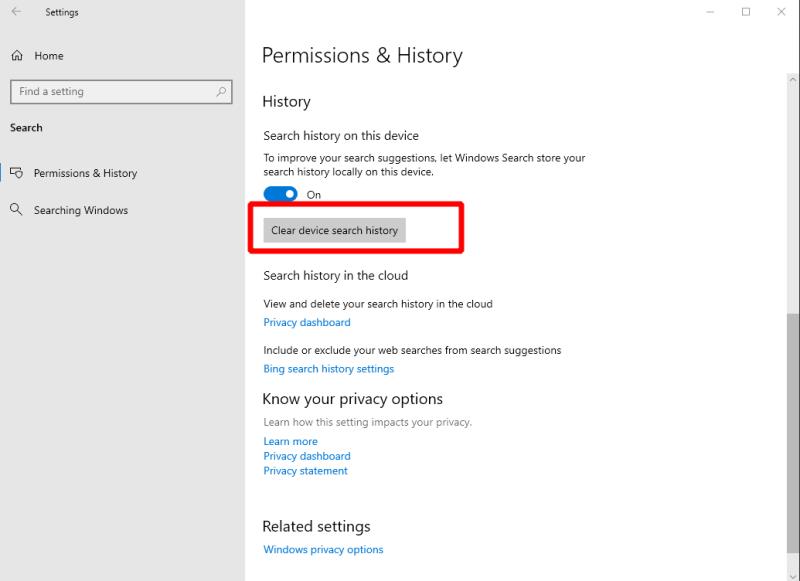Če želite počistiti zgodovino iskanja v napravi:
Zaženite aplikacijo Nastavitve.
Kliknite Iskanje.
Pomaknite se navzdol do naslova "Zgodovina".
Kliknite gumb "Počisti zgodovino iskanja naprave".
Windows Search olajša iskanje datotek in spletne vsebine. Windows spremlja vaša iskanja, da bi v prihodnosti izboljšal natančnost in vam omogočil ponovni ogled preteklih poizvedb. Tukaj je opisano, kako počistite svojo zgodovino, če želite začeti znova.
Koraki v tem priročniku bodo počistili vašo lokalno zgodovino iskanja v vaši napravi. Zaženite aplikacijo Nastavitve (bližnjica na tipkovnici Win+I) in kliknite ploščico »Išči« na začetnem zaslonu. Pomaknite se po strani navzdol do naslova »Zgodovina«.
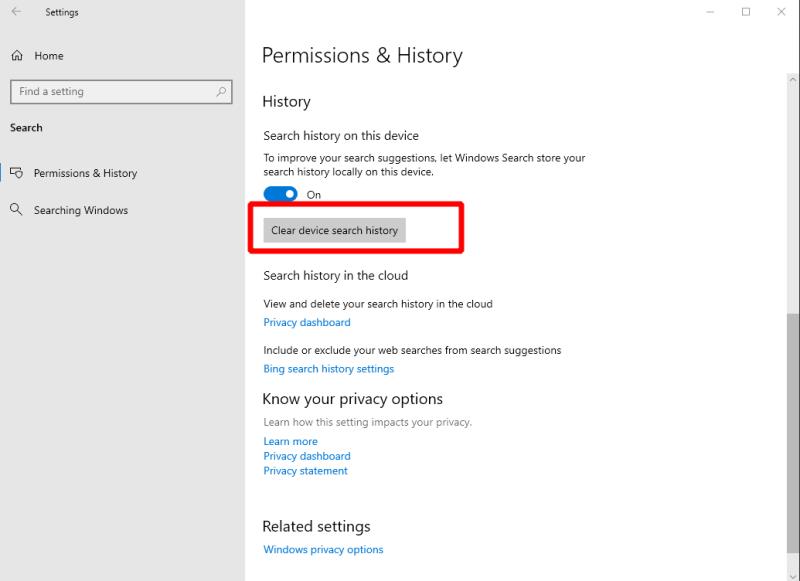
Nato pritisnite gumb "Počisti zgodovino iskanja naprave". Vse vaše shranjene iskalne poizvedbe bodo odstranjene iz naprave. Če želite preprečiti, da Windows shranjuje tudi vaša prihodnja iskanja, preklopite stikalo »Zgodovina iskanja v tej napravi« v položaj »Izklopljeno«.
Nobeno od teh dejanj ne bo vplivalo na zgodovino iskanja, shranjeno v spletu v vašem Microsoftovem računu. Če želite upravljati te podatke, kot je zgodovina iskanja Bing, kliknite povezavo »Nastavitve zgodovine iskanja Bing« na dnu strani z nastavitvami. Sledite lahko tudi našemu ločenemu priročniku, namenjenemu brisanju podatkov Bing.